Обучение
Персонажи
Добавлять новых персонажей вы можете либо на странице "Персонажи", доступной из пункта меню «Персонажи и актеры»...
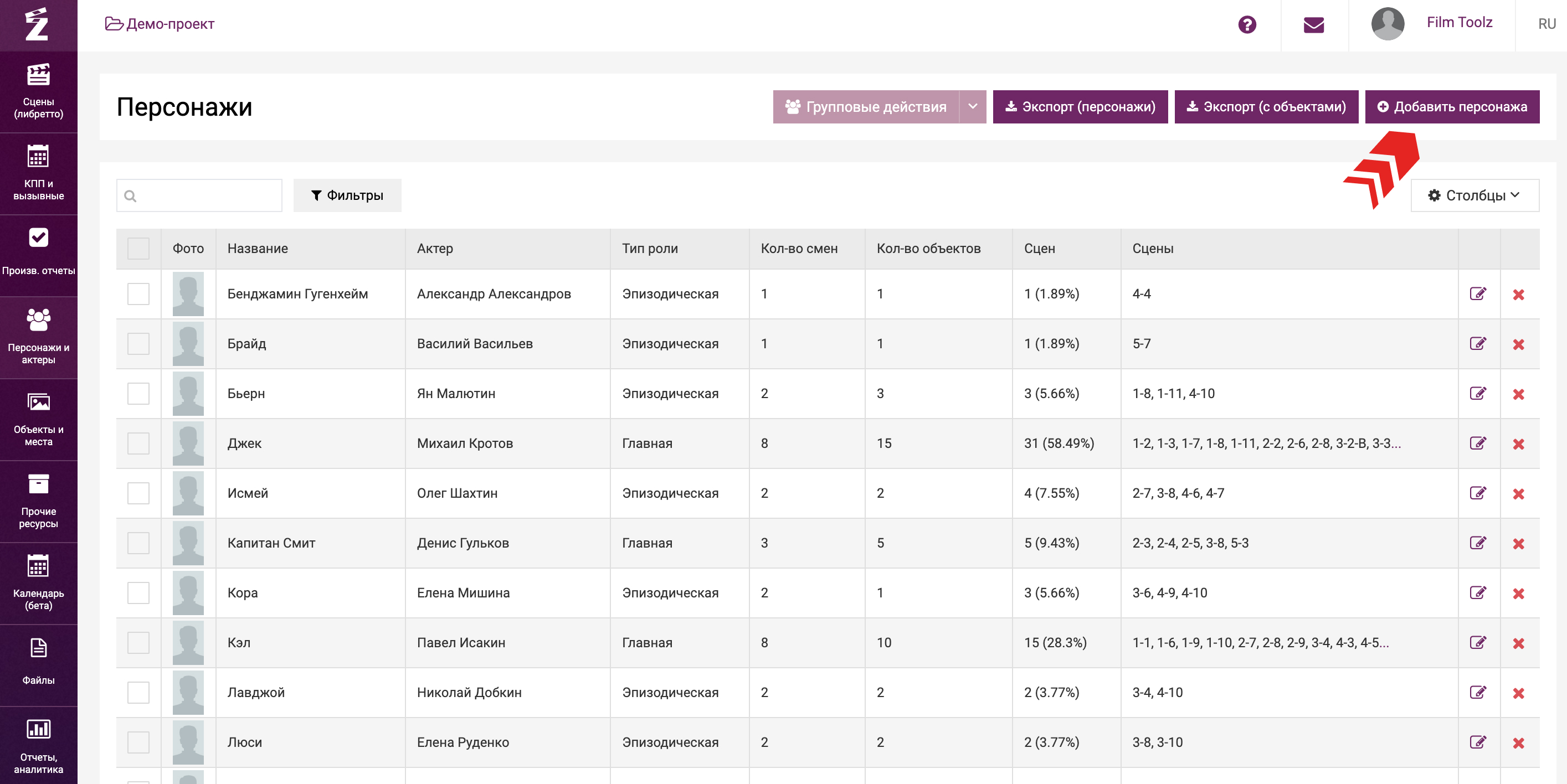
...либо, в процессе заполнения сцены. Вы можете начать вводить имя персонажа в соответствующем поле и, если он не был добавлен в систему ранее, система тут же предложит его добавить – вам остается просто нажать Enter.
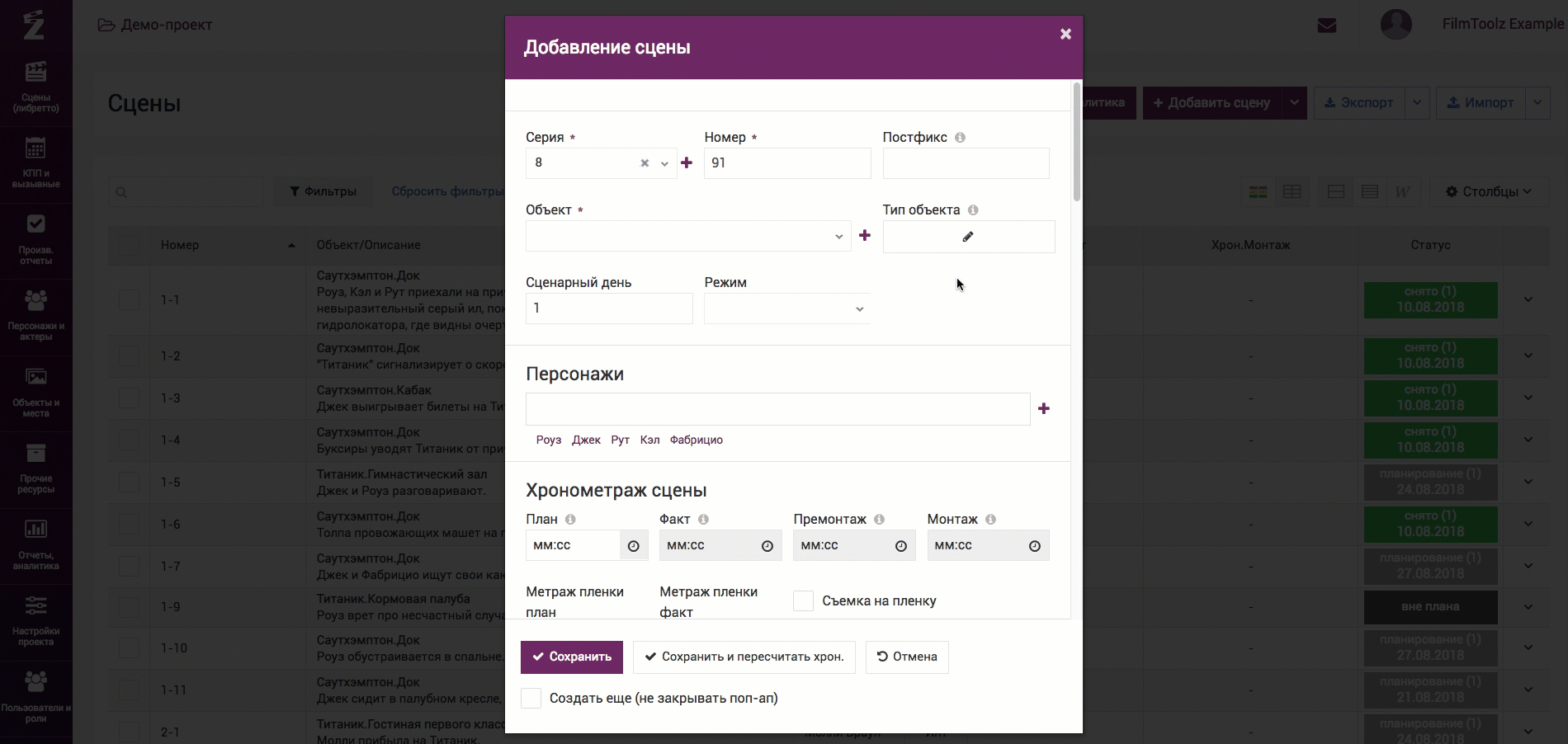
Также, персонажи добавляются автоматически при импорте сценария.
При добавлении нового персонажа со страницы "Персонажи" или при добавлении сцены перед вами откроется окно добавления персонажа. Заполните основные поля: название, тип роли, а также пол персонажа.
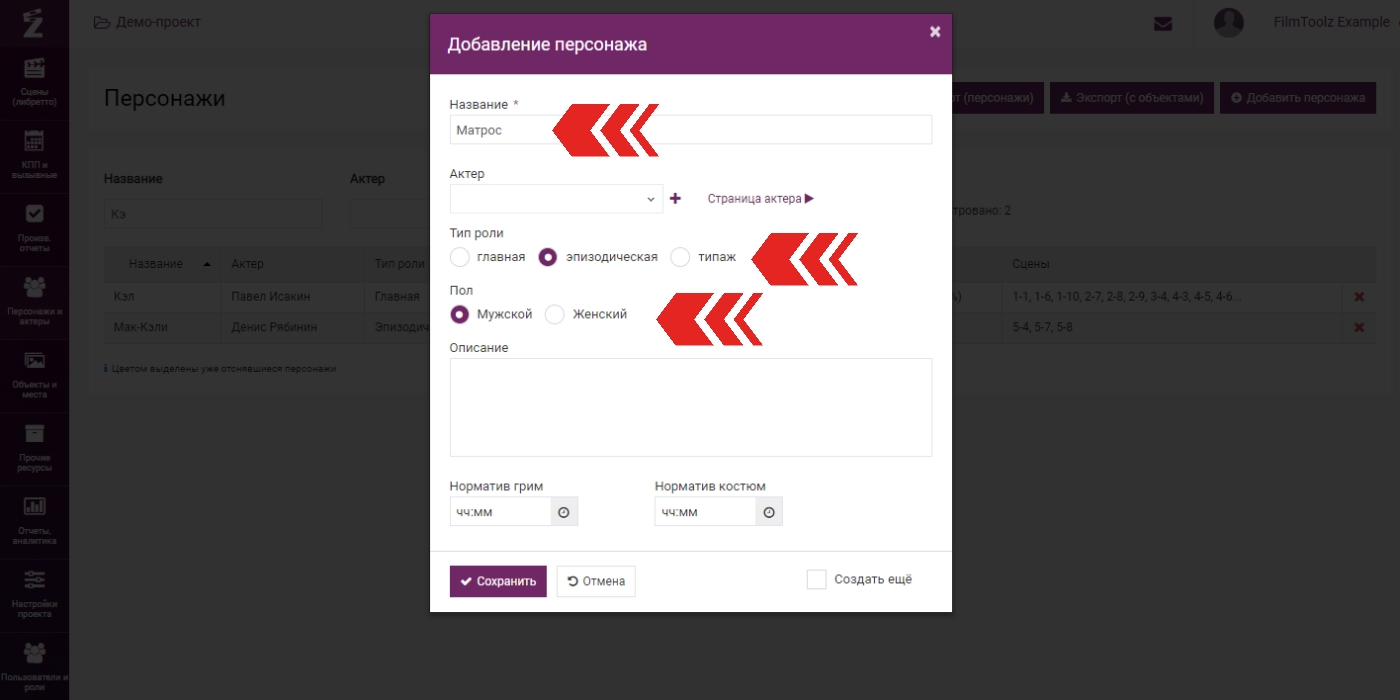
Если известен актер на роль данного персонажа, его можно выбрать из имеющегося в проекте списка (отмечены фиолетовым цветом) или из кастинг-базы FilmToolz (отмечены синим): просто кликните на поле «Актёр» с выпадающим меню и начните поиск по ФИО. Также вы можете добавить нового актёра, нажав на значок «+». Вам откроется форма добавления актёра, про которую рассказано в отдельном уроке.
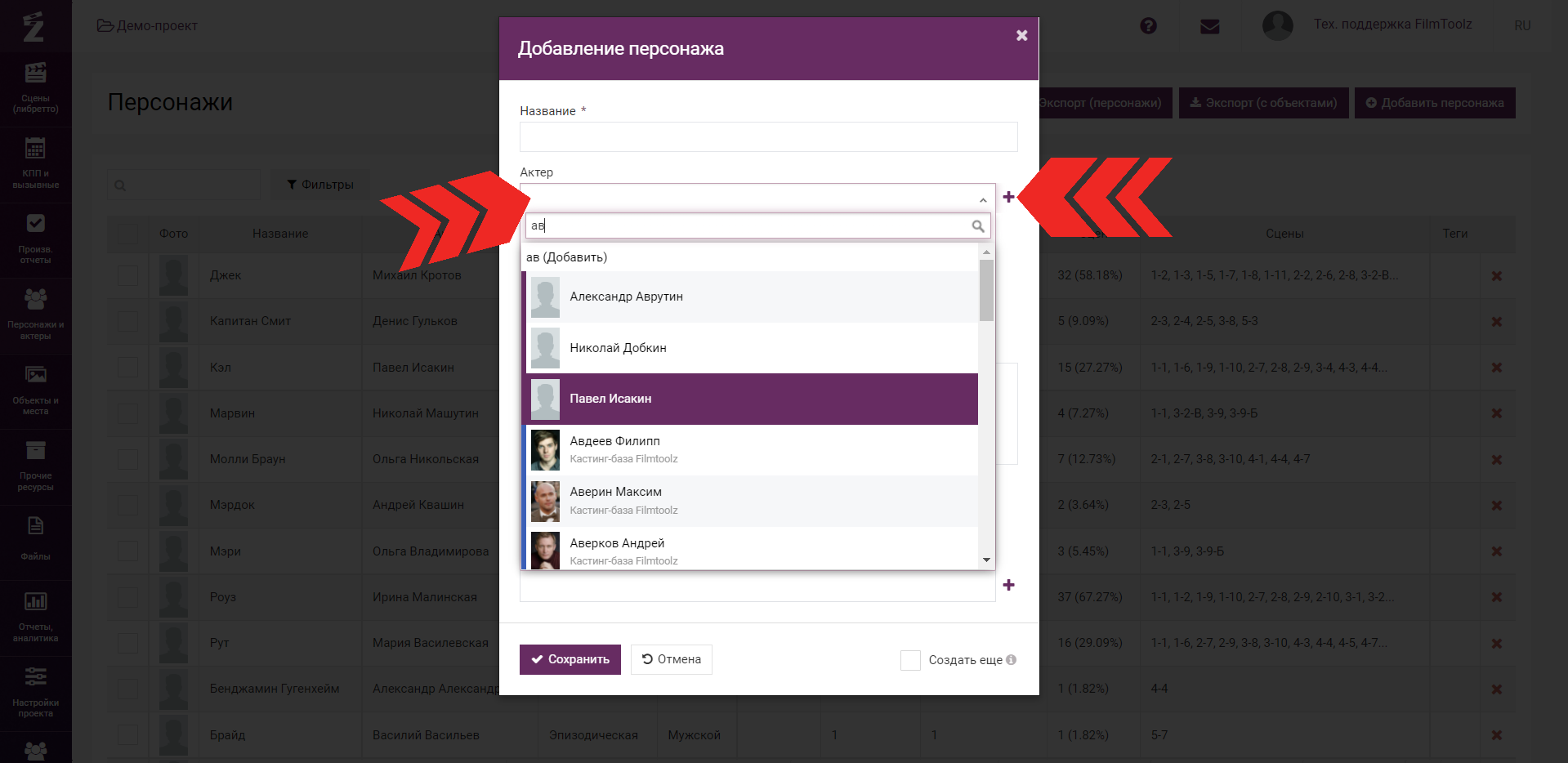
Также вы можете указать норматив (время) на грим и костюм персонажа - тогда эти данные будут учитываться системой при составлении вызывного - время прихода актера, играющего данного персонажа, а также время на грим/костюм будет высчитано автоматически.
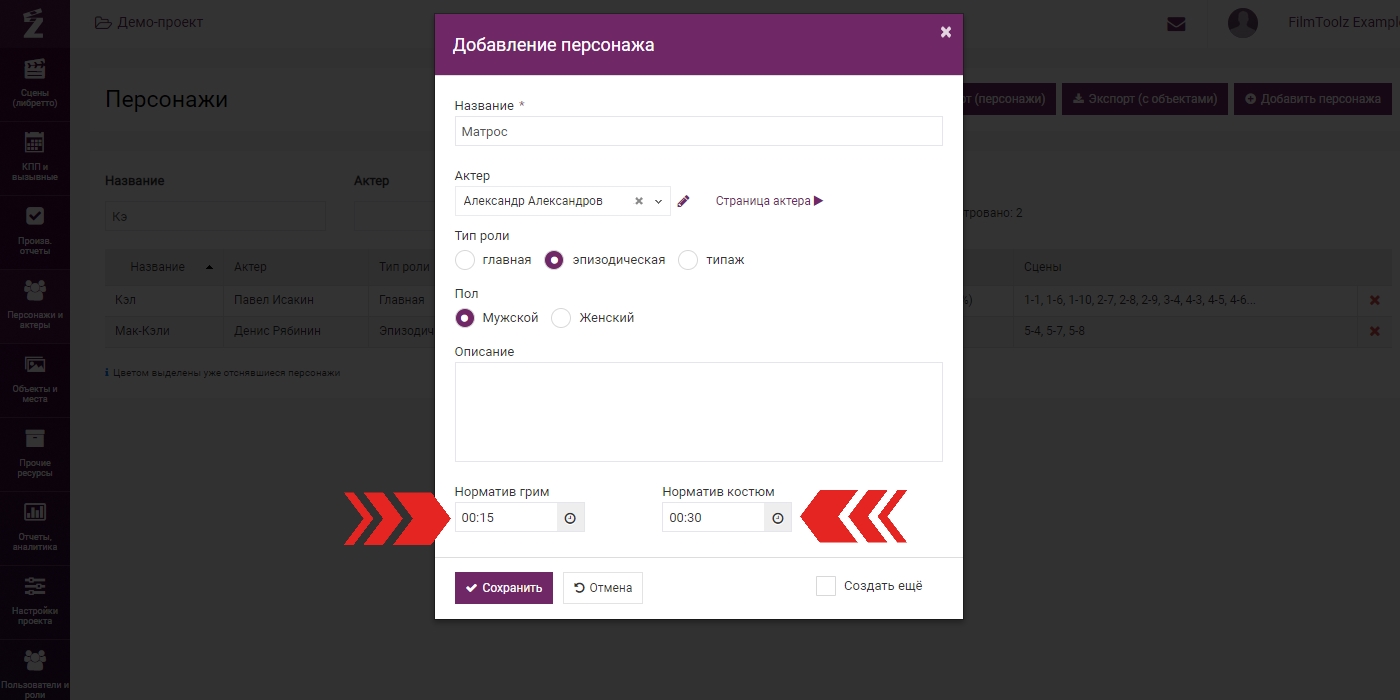
При этом вы всегда сможете отредактировать время непосредственно при составлении вызывного.
Для последующего просмотра списка персонажей, их редактирования и удаления, а также для добавления новых, перейдите в пункт меню «Персонажи и актёры», далее «Персонажи».
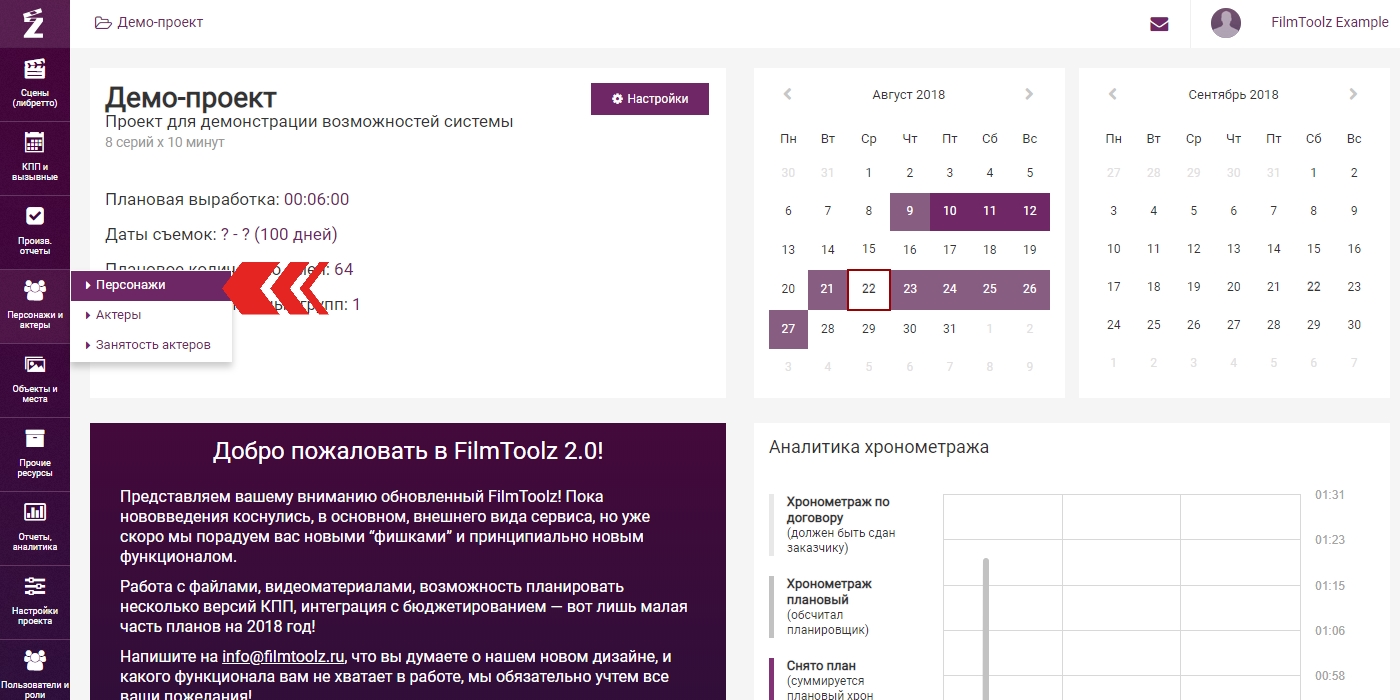
В открывшемся списке вы увидите название персонажа, ФИО актера, который его играет, тип роли (главная, второго плана, эпизодическая или типаж), описание персонажа, количество смен с участием этого персонажа, количество объектов, а также список сцен с данный персонажем.
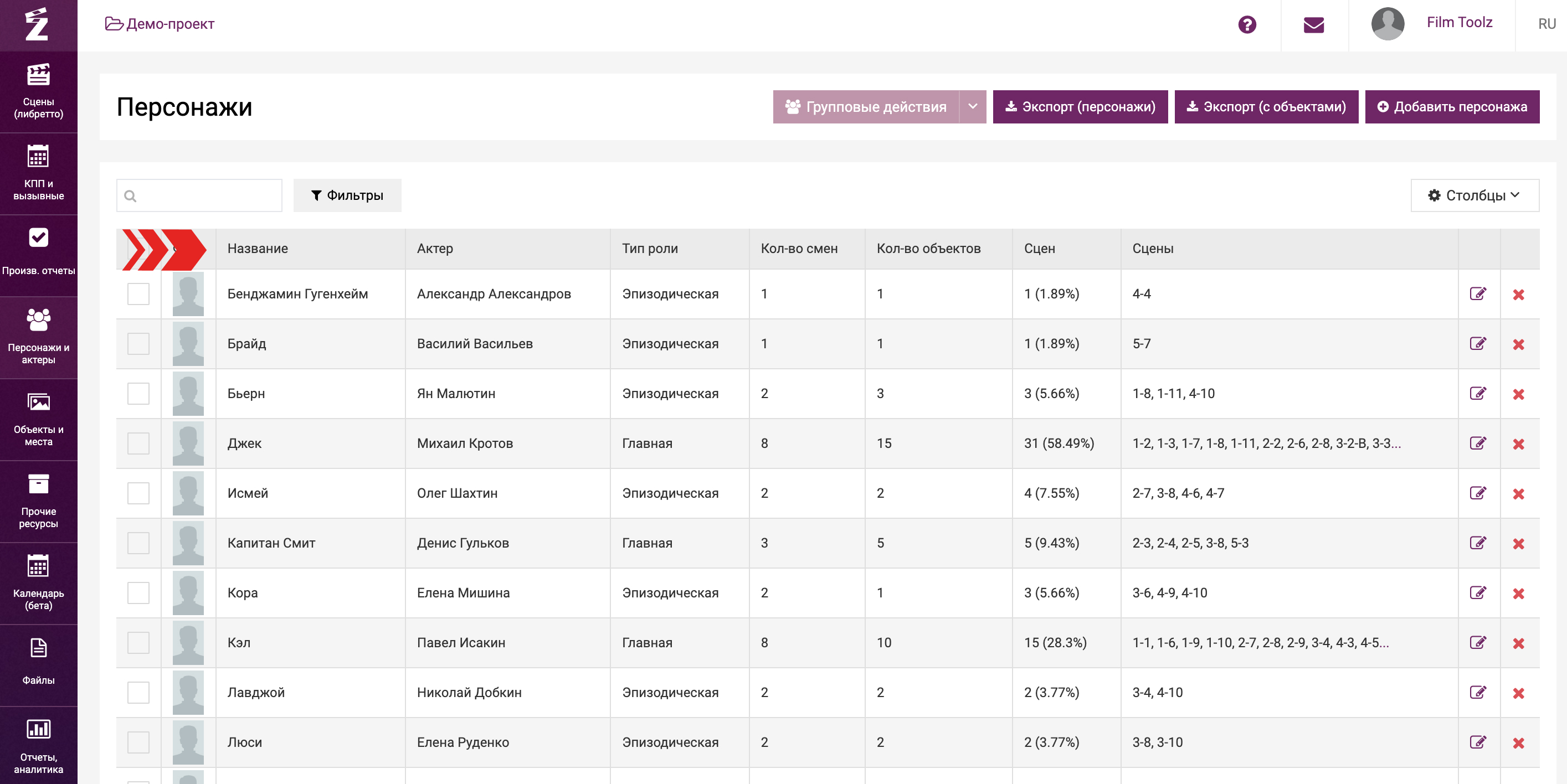
Вы можете выбрать, какие столбцы в списке вы хотите видеть.
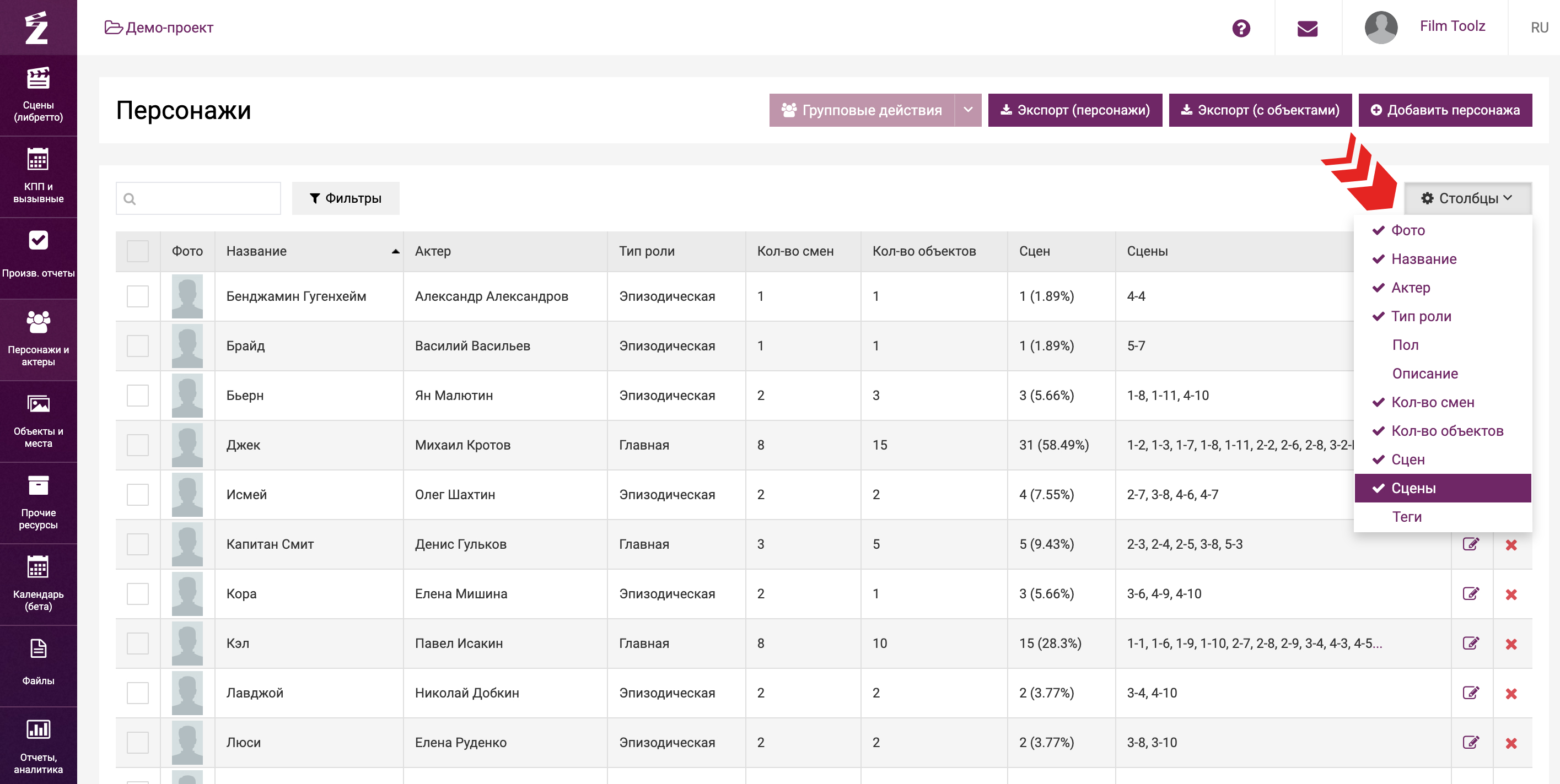
Для быстрого поиска персонажа можно воспользоваться фильтрами по актеру, типу роли, сериям и другим параметрам.
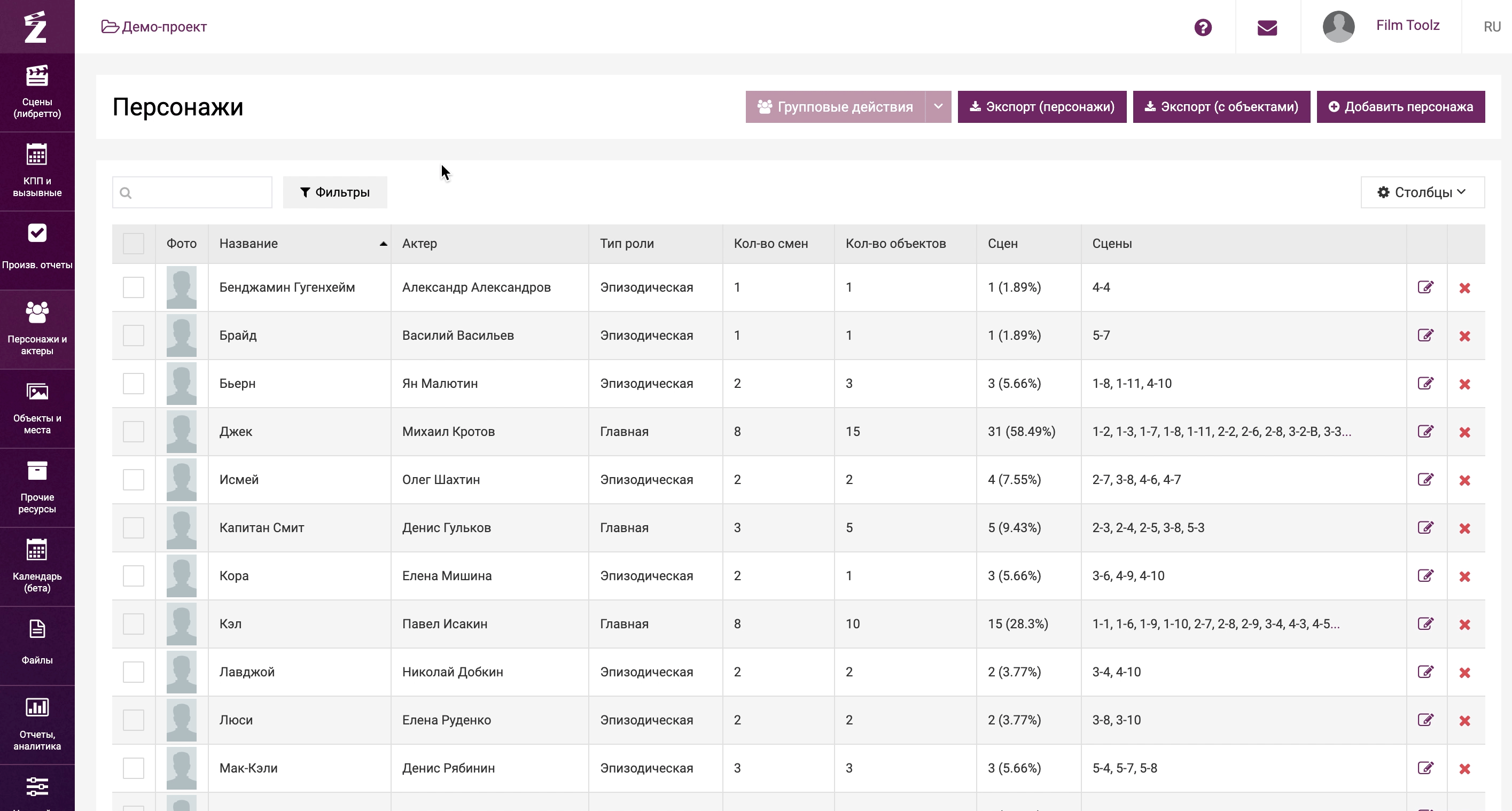
Либо начать вводить первые буквы искомого персонажа. Система тут же выдаст подходящие результаты.
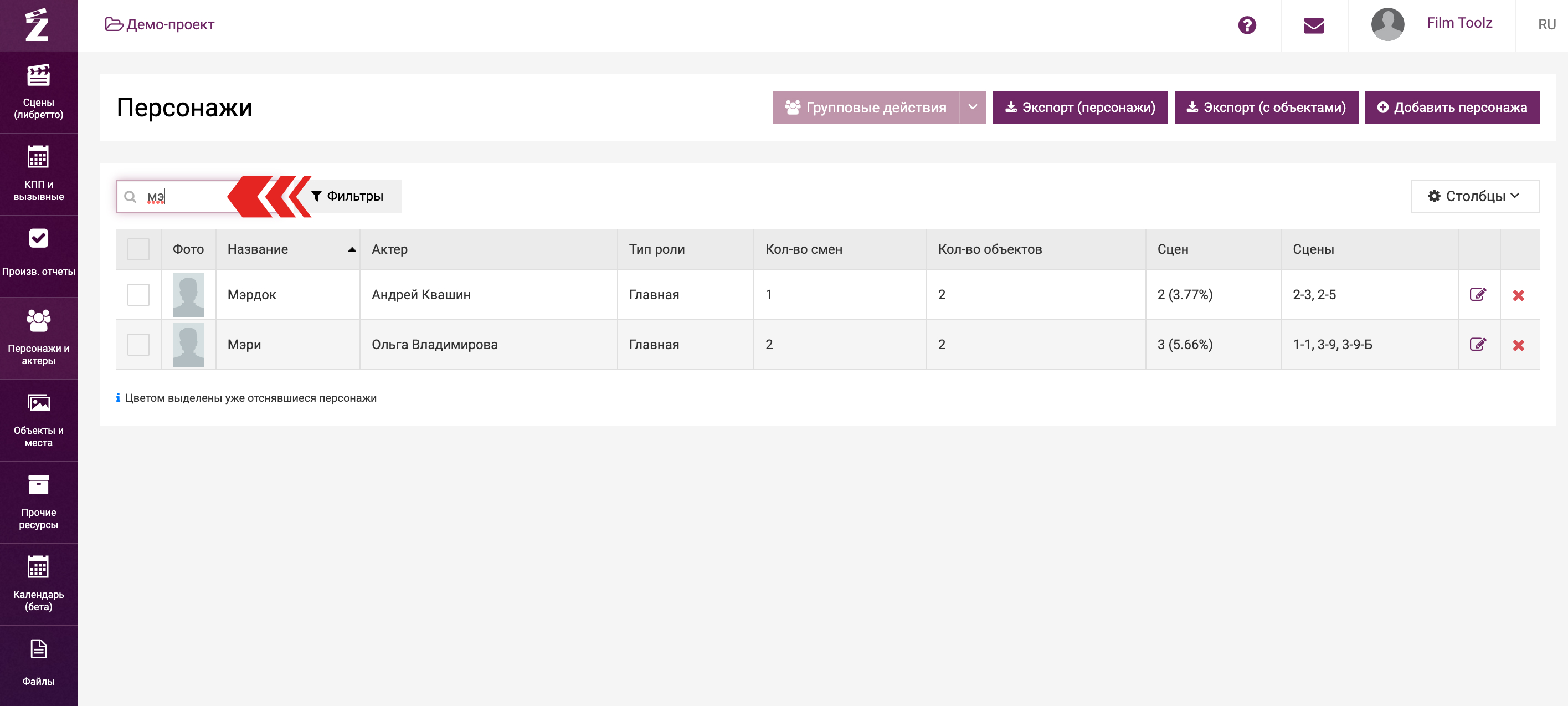
Статистика
На странице персонажа также доступна расширенная статистика по нему: общее количество сцен, количество неснятых сцен, их хронометраж и другие данные.

При клике, например, по «не снятому количеству сцен», система покажет подробный список сцен, которые еще не сняты с данным персонажем.
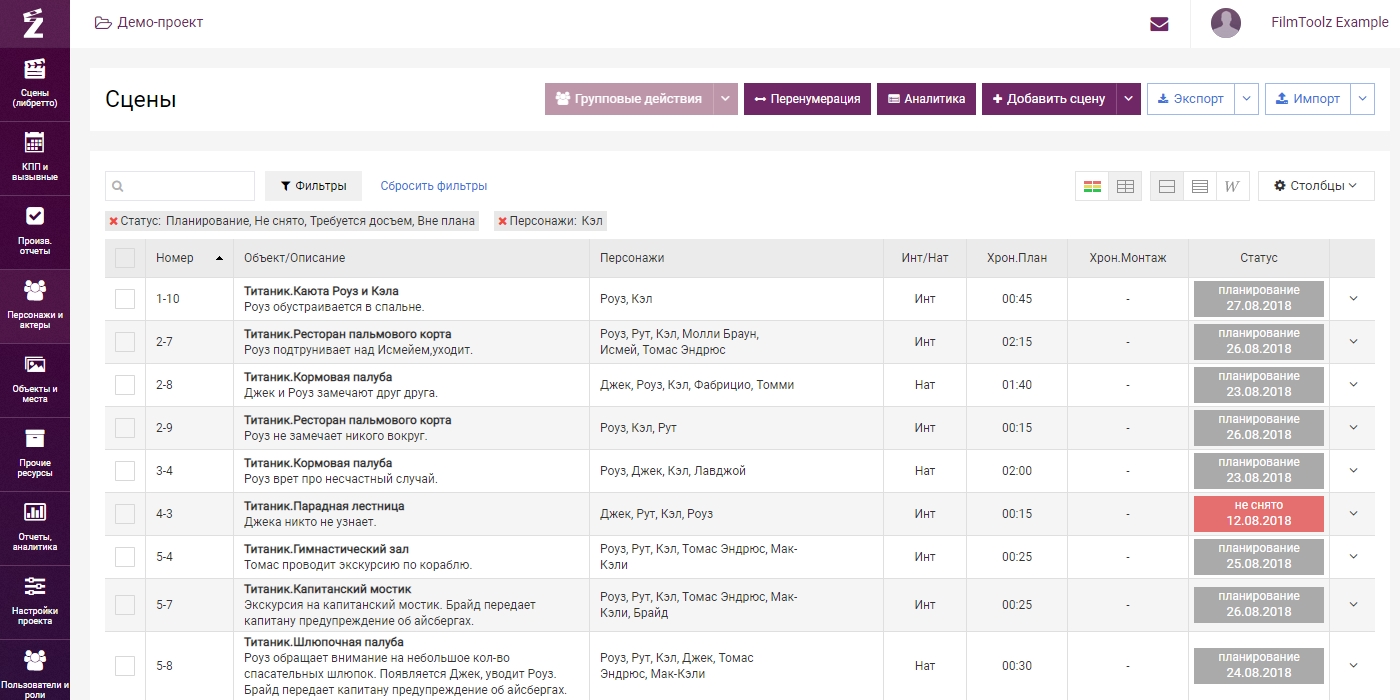
Удаление персонажа
Чтобы удалить персонажа, нажмите в списке на кнопку «Удалить».
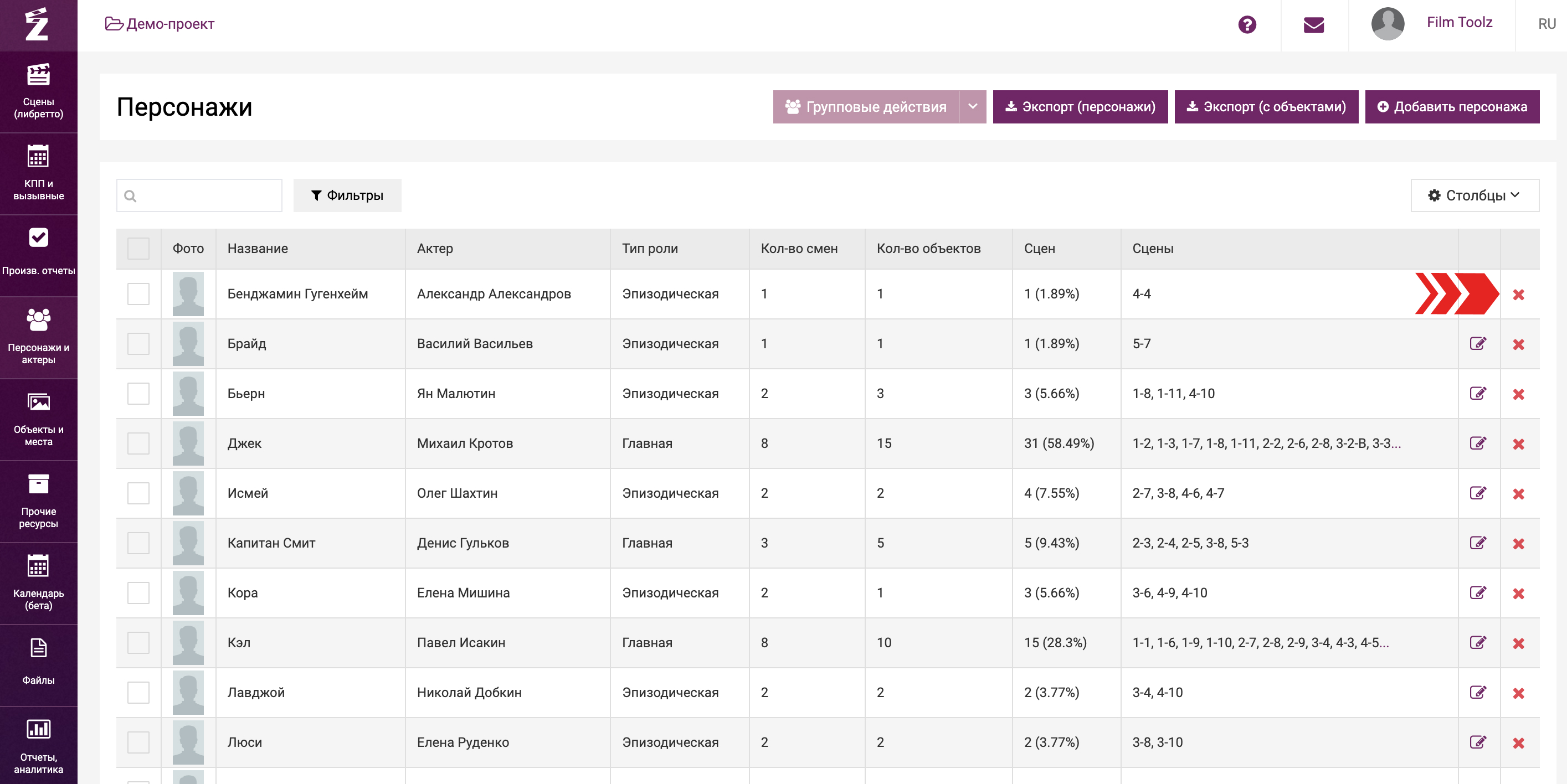
Обращаем ваше внимание, что удаление персонажа возможно лишь в том случае, если удаляемый персонаж не задействован ни в одной из сцен. В противном случае вам придется предварительно открепить персонажа от всех сцен, где он задействован.
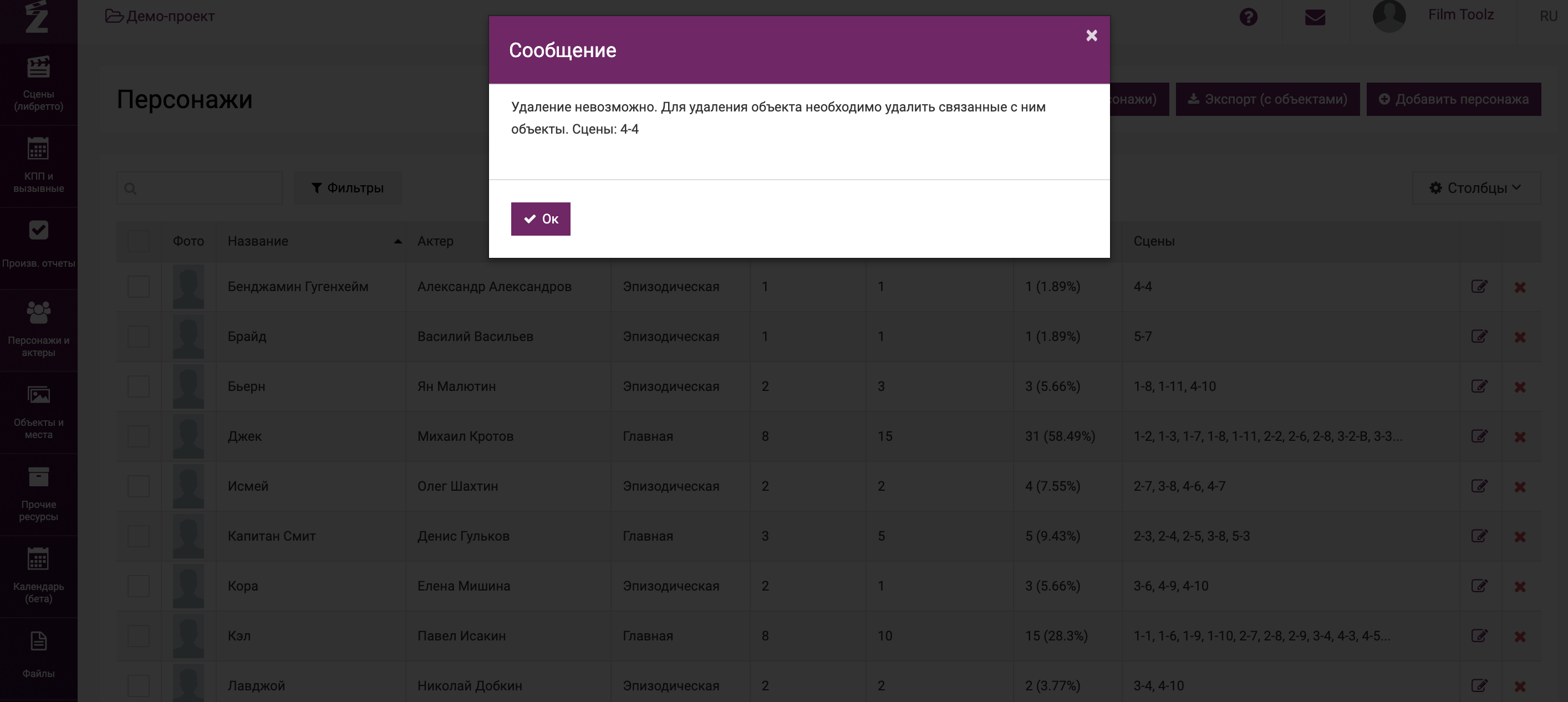
Экспорт списка персонажей
В случае необходимости вы можете экспортировать список с персонажами в формате Excel. Для того, чтобы экспортировать список персонажей и основную информацию о количестве смен и сцен с их участием нажмите на «Экспорт (персонажи)».
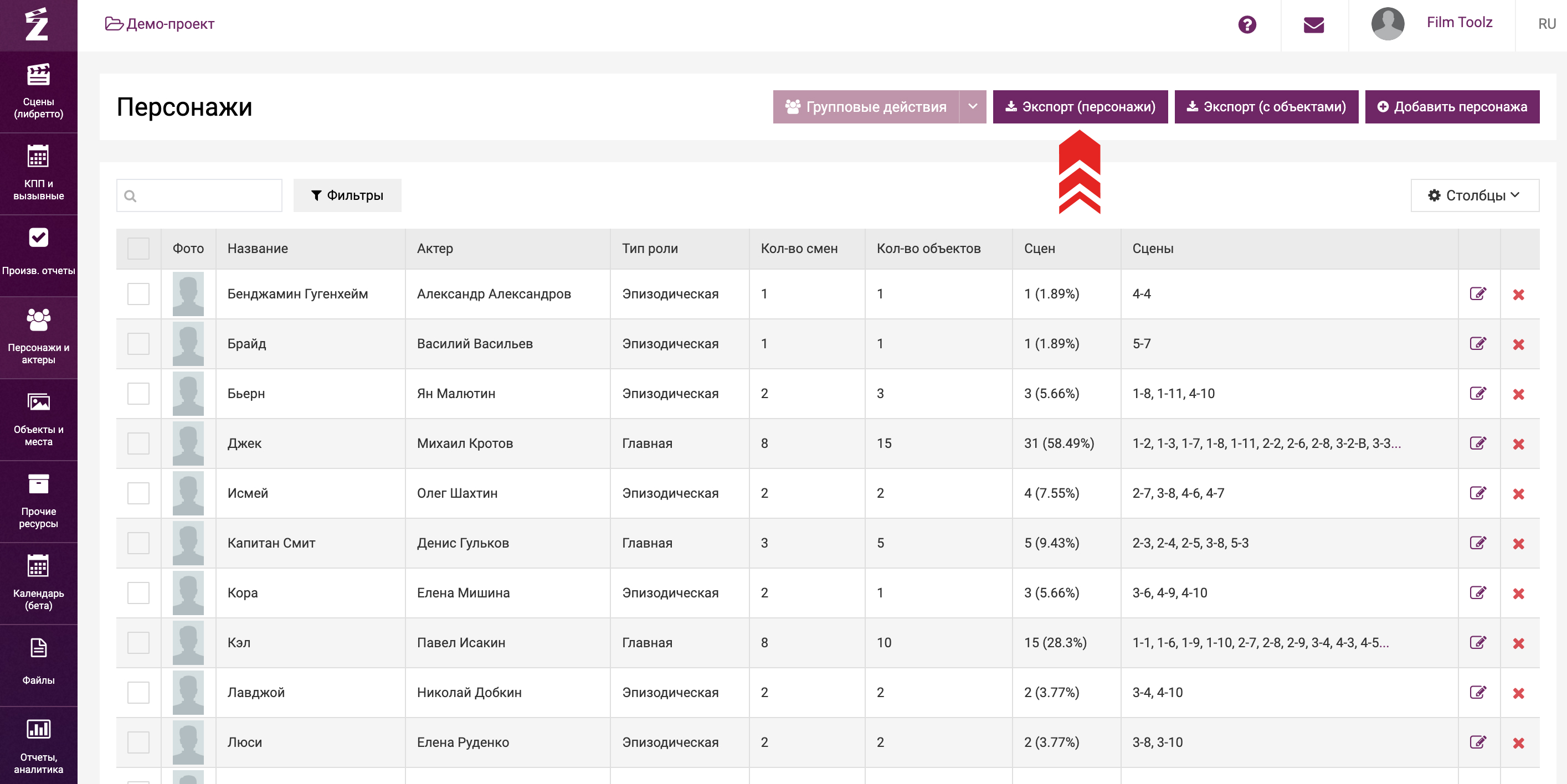
А для того, чтобы экспортировать список персонажей с указанием объектов, связанных с персонажами, нажмите на «Экспорт (с объектами)», и соответствующий файл загрузится на ваш компьютер.
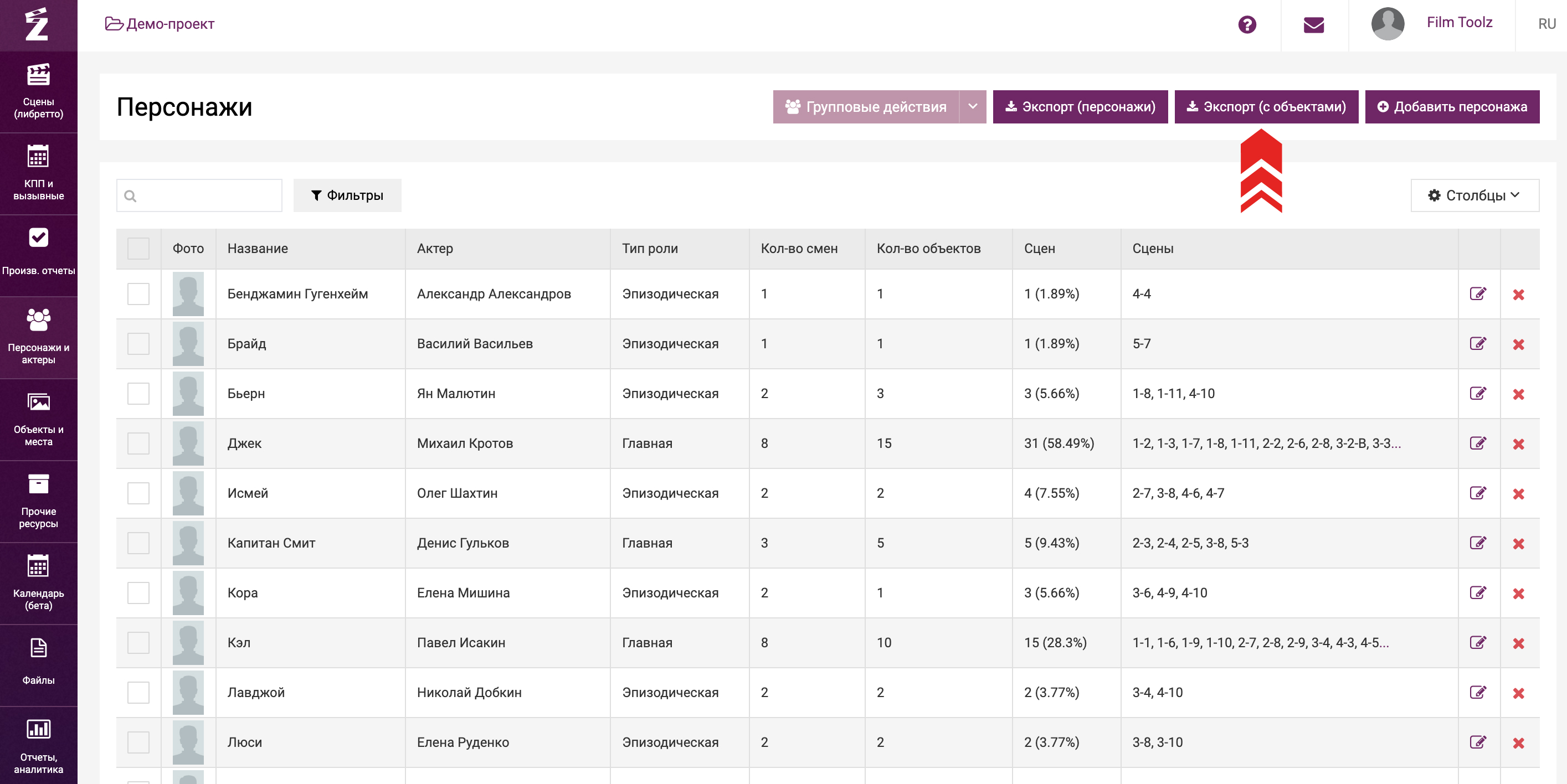
Также в системе имеется возможность экспортировать сценарий всех сцен, где задействован данный персонаж - подробнее об этом мы расскажем в уроке «Экспорт актерских сценариев».
Посмотрите видео «Персонажи»
